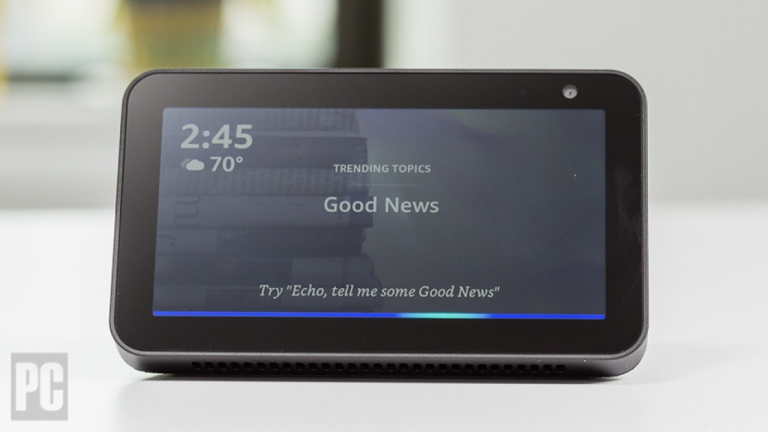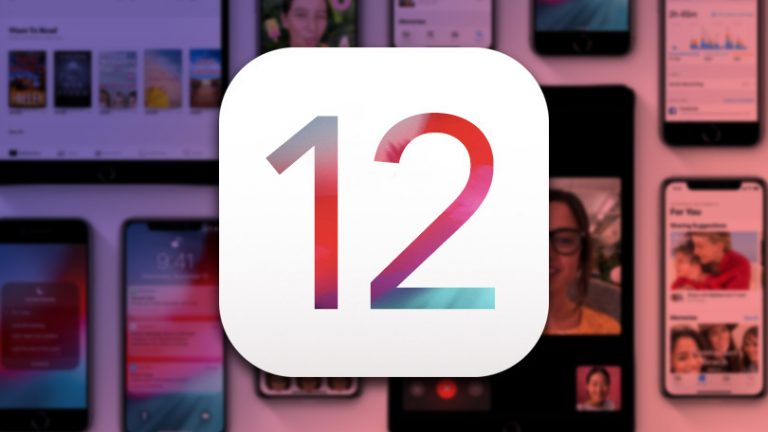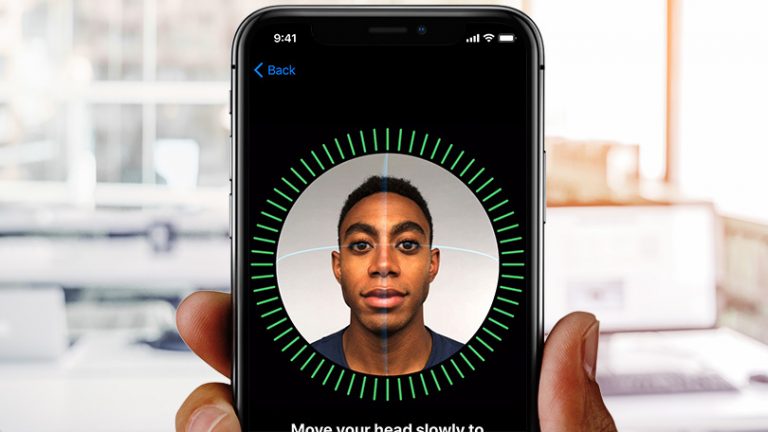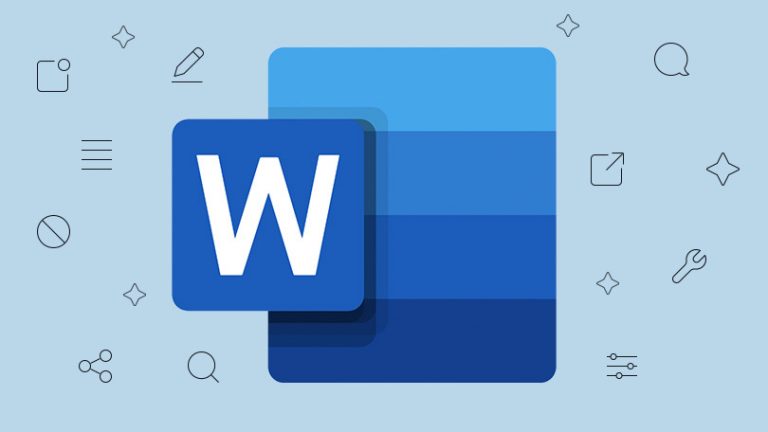Как совершать и принимать телефонные звонки на iPad или Mac
В тех случаях, когда ваш iPhone неудобен, ваш iPad и Mac могут обрабатывать телефонные звонки благодаря функции, известной как iPhone Cellular Calls. Все, что вам нужно сделать, это настроить эту функцию на своем телефоне и любых других совместимых устройствах Apple, которые вы хотите использовать.
Сотовые вызовы iPhone являются частью системы Apple Continuity, которая предназначена для синхронизации и совместного использования определенных возможностей в iOS, iPadOS, Apple Watch и Mac, а также включает в себя Handoff и универсальный буфер обмена.
Вот как настроить его и начать принимать звонки, не касаясь телефона.
Рекламное объявление
Системные Требования

Прежде чем вы сможете подключить свой iPad или Mac в качестве телефона, эти устройства должны соответствовать определенным требованиям. Ваш iPhone должен работать под управлением iOS 8.1 или более поздней версии и быть активирован у оператора связи, в то время как на вашем iPad должна быть установлена как минимум iOS 8 или iPadOS.
Ваш Mac должен работать под управлением OS X Yosemite или более поздней версии. Если у вас Mac mini или Mac Pro, он также должен иметь внешний микрофон или гарнитуру для использования этой функции.
На каждом устройстве необходимо войти в iCloud и FaceTime, используя один и тот же Apple ID. У них также должен быть включен Wi-Fi и они должны быть подключены к той же сети с помощью Wi-Fi или Ethernet.
Разрешить звонки на другие устройства

Теперь вам нужно разрешить звонки на разные устройства, поэтому сначала обратитесь к своему надежному iPhone. Откройте «Настройки»> «Телефон»> «Вызовы на других устройствах». Включите переключатель рядом с «Разрешить вызовы на других устройствах».
Если у вас есть несколько других поддерживаемых устройств Apple, например iPad и Mac, вы можете выбрать устройства, на которых вы хотите разрешить вызовы.
Разрешить звонки на iPad

Если вы хотите принимать звонки с планшета, перейдите на iPad. Откройте «Настройки»> «FaceTime» и включите переключатель рядом с «Вызовы с iPhone».
Разрешить звонки на Mac

Если вы хотите принимать звонки с компьютера, откройте приложение FaceTime на своем Mac. Перейдите в FaceTime> Настройки. На экране настроек установите флажок «Вызовы с iPhone».
Принимать входящие звонки

Теперь, когда звонок поступает на ваш iPhone, он будет звонить и на вашем iPad. Нажмите кнопку «Принять», чтобы ответить на звонок на iPad и начать разговор. На вашем Mac появляется небольшое уведомление о входящем звонке. Нажмите кнопку «Принять», чтобы ответить на звонок на своем компьютере.
Звоните с iPad

Чтобы позвонить с iPad определенному контакту, откройте приложение «Контакты». Выберите контакт и коснитесь номера, по которому хотите позвонить. Пока вы ждете ответа абонента, появляется экран вызова.
Вы можете набрать номер вручную на своем iPad, открыв приложение FaceTime. Коснитесь значка + и введите номер телефона. Убедитесь, что для типа вызова установлено значение «Аудио», и нажмите кнопку «Звук», чтобы позвонить.
Звонить с Mac

Вызов контакта со своего Mac, открыв приложение «Контакты». Выберите контакт и наведите указатель мыши на номер, по которому хотите позвонить. Щелкните появившийся значок телефона, чтобы позвонить.
Чтобы вручную набрать номер на Mac, откройте приложение FaceTime и введите номер. Убедитесь, что для звонка установлен звук, а затем нажмите кнопку «Аудио», чтобы совершить звонок.
Как записывать звонки на iPhone

Apple не упрощает запись телефонных звонков, но это возможно. Вот как.